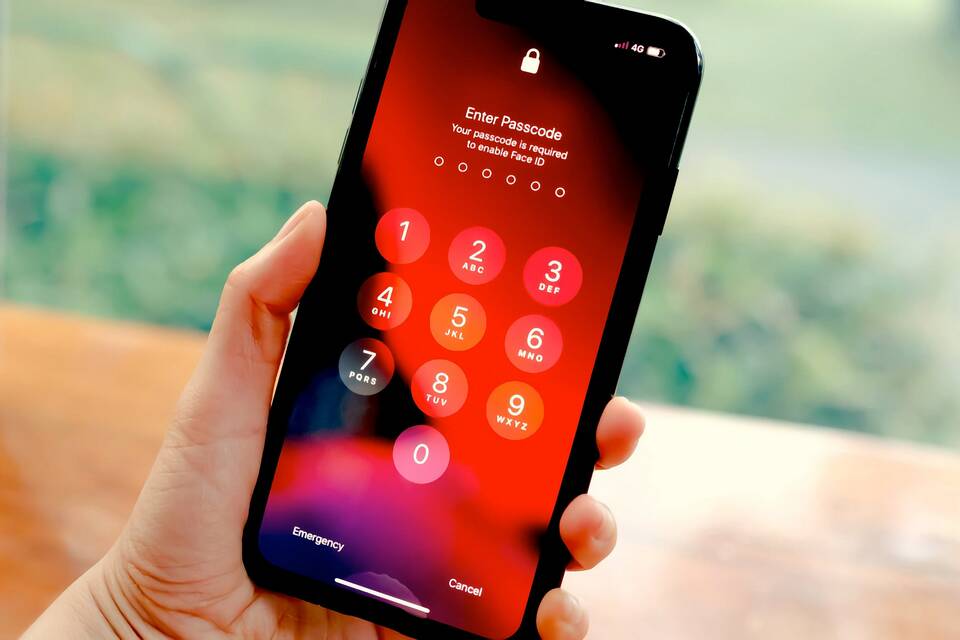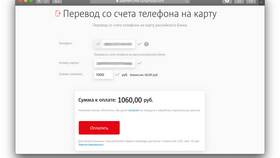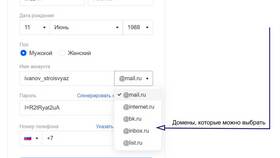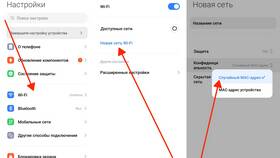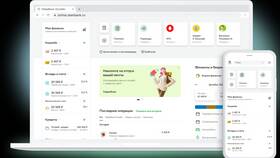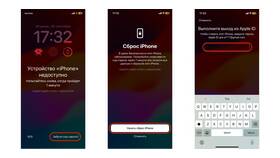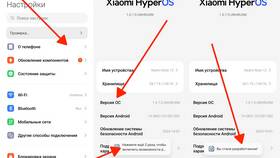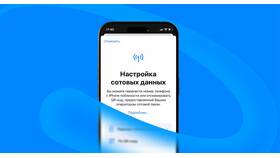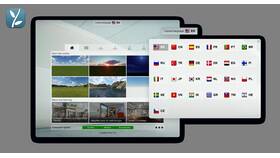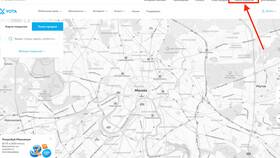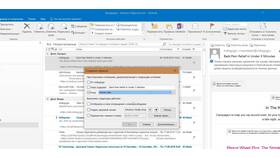Современные смартфоны предлагают несколько вариантов разблокировки:
Содержание
Доступные методы разблокировки
- Графический ключ
- ПИН-код
- Пароль
- Отпечаток пальца
- Распознавание лица
Пошаговая инструкция для Android
| Шаг | Действие |
| 1 | Откройте Настройки → Безопасность |
| 2 | Выберите "Блокировка экрана" |
| 3 | Введите текущий метод разблокировки |
| 4 | Выберите новый способ защиты |
| 5 | Настройте выбранный метод |
Инструкция для iOS
- Откройте Настройки → Face ID и код-пароль (или Touch ID и код-пароль)
- Введите текущий пароль
- Выберите "Изменить код-пароль"
- Введите старый код
- Установите новый код
Рекомендации по безопасности
- Используйте сложные комбинации (не менее 6 символов)
- Не применяйте очевидные графические ключи
- Регулярно обновляйте методы разблокировки
- Активируйте автоматическую блокировку экрана
Как добавить биометрическую разблокировку
- Перейдите в настройки безопасности
- Выберите "Отпечаток пальца" или "Распознавание лица"
- Следуйте инструкциям по сканированию
- Добавьте резервный метод (ПИН или пароль)
- Протестируйте новый способ
Решение проблем
Если телефон не распознает отпечаток, удалите старые данные и зарегистрируйте палец заново. Для проблем с распознаванием лица убедитесь, что камера чистая и освещение достаточное.
Сброс настроек блокировки
При утере доступа к устройству потребуется сброс через аккаунт Google (Android) или iTunes (iOS) с подтверждением владельца.